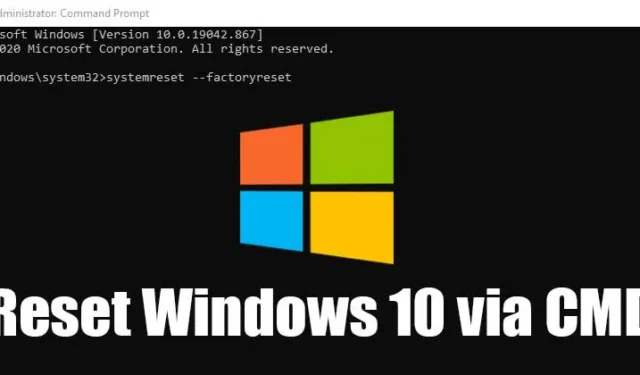
Adskillige Windows-brugere har rapporteret at støde på problemer efter de seneste opdateringer. Klager har varieret fra manglende evne til at oprette forbindelse til internettet til vanskeligheder med at få adgang til applikationen Indstillinger. Disse problemer får ofte brugere til at søge effektive løsninger til systemgendannelse.
Mens Windows tilbyder flere indbyggede fejlfindingsværktøjer, er en af de mest omfattende løsninger at nulstille operativsystemet til dets fabriksindstillinger. Hvis du oplever vedvarende problemer med Windows 10, eller hvis dit system til tider opfører sig unormalt, kan du overveje at udføre en fabriksnulstilling. Denne metode er også tilrådelig, hvis du planlægger at sælge din enhed.
Trin til at nulstille Windows 10 ved hjælp af kommandoprompt
Bemærk: Vær opmærksom på, at udførelse af en fabriksnulstilling vil permanent slette alle filer og mapper, der er gemt på systeminstallationsdrevet. Sørg for at sikkerhedskopiere alle vigtige data, før du fortsætter med nulstillingen.
- Start Windows Search-funktionen, og skriv Kommandoprompt .
- Højreklik på kommandoprompt og vælg Kør som administrator .
- I kommandopromptvinduet skal du skrive følgende kommando og trykke på Enter:
systemreset --factoryreset - Du vil derefter blive præsenteret for muligheder. Vælg enten Behold mine filer eller Fjern alt .
- Beslut, om du kun vil fjerne dine filer eller fjerne dine filer og rense drevet, og vælg derefter din foretrukne mulighed.
- Til sidst skal du klikke på knappen Nulstil og lade systemet fuldføre nulstillingsprocessen.
Når fabriksnulstillingen er gennemført, vises den første Windows-opsætningsskærm. Følg blot vejledningen for at færdiggøre dine indstillinger.
Sådan udføres en fabriksnulstilling på Windows 11 via kommandoprompt
At udføre en fabriksnulstilling på Windows 11 ved hjælp af kommandoprompten er en ligetil proces. Følg nedenstående trin:
- Skriv kommandoprompt i Windows 11-søgelinjen, højreklik derefter på den og vælg Kør som administrator .
- Når kommandoprompten åbnes, skal du udføre følgende kommando:
systemreset --factoryresetog trykke på Enter. - På den efterfølgende skærm skal du enten vælge Behold mine filer eller Fjern alt .
- Fortsæt med at vælge Fjern filer og rengør drevet på næste skærmbillede.
- Til sidst, på skærmen “Klar til at nulstille denne pc” skal du klikke på Nulstil .
Denne vejledning har detaljeret de nødvendige trin for at gendanne en Windows 10-pc ved hjælp af kommandoprompt effektivt. Vi håber, at denne artikel viser sig nyttig for dig. Hvis du fandt det nyttigt, er du velkommen til at dele det med andre. Hvis du har spørgsmål, bedes du stille dine spørgsmål i kommentarfeltet nedenfor.




Skriv et svar